广联达4.0清单实例
广联达4.0中取费的设置方法(包括清单和定额两种情况)

一、定额计价只取税金子目的设置方式:1.直接在只取税金子目后分包费一列中选择分包费1即可。
二、定额计价不取费子目的设置方式:1.在不取费的子目后分包费一列中选择分包费2。
2.在措施项目中各项组织措施费(如文明施工费)的组价内容——计算基数中减去分包预算价直接费2(FBF_2_YSJ)的代码。
或者用软件左下角的查询费用代码中选预算书文件包中双击分包预算价直接费2(FBF_2_YSJ),然后把加号改为减号即可。
3.在措施项目中各项技术措施费(如模板、脚手架)的组价内容——选择不取费的模板子目,对应的最后一列选择分包费2即可,其他技术措施相同(如脚手架等)。
4.在导航栏费用汇总里直接工程费行中点击计算基数列——查询费用代码——双击分包预算价直接费2(FBF_2_YSJ)的代码,软件默认把此代码加到了直接费的计算基数中把加号改为减号即可。
注意:如果取费的时候有材料检验试验费,如上图中的费用第二行,也同样需要减去分包预算价材料费2的代码(FBCLF_2_YSJ)。
5.在导航栏费用汇总里点工程造价行的计算基数列——查询费用代码——双击分包预算价直接费2(FBF_2_YSJ)的代码,软件默认把此代码加到了工程造价的计算基数中。
三、清单中只取税金设置方式:(按照操作步骤分)1.选中只取税金的定额子目,菜单栏中工具菜单——取费方式切换切换为子目单价取费——确定2.把只取税金的子目最后一列的分包费列中选择为分包费1,点开查看单价构成(即修改只取税金子目的单价构成)——编辑将管理费、利润费率改为0(切记不能为空,空表示100%),然后点击应用。
3.左边导航栏切换到费用汇总界面(我们常说的取费界面),首先选择规费中养老保险费的计算基数列,然后点击查询费用代码——点击分包费文件包——找到“分包预算价直接费1(FBF_1_YSJ)”。
双击此代码后,自动就添加到养老保险费的计算基数列中,软件默认为+ FBF_1_YSJ,然后把加号改为减号即可。
广联达教程gbq4.0清单实例

2
6
7
项目 特征 选择【平整场地】清单→点击【清单工作内容/项目特征】→单击【土壤类别的特征值】单元格→选择【一类土 输入 、二类土】→填写【运距】→点击【清单名称显示规则】→点击【应用规则到所选清单项】。 清单 清单 名称 名称 描述 直接 修改 选择【矩形柱】清单→点击【项目名称】单元格→点击单元格右侧的【小三点】按钮→进入【编辑[名称]】界 清单 面→输入【项目名称/项目特征】→点击【确定】。 名称 点击【分部整理】→勾选【需要章分部标题】→点击【执行分部整理】(如果想要编辑补充清单项的归属关 系,在页面点击鼠标右键选中【页面显示列设置】,在弹出的界面对【指定专业章节位置】进行勾选,点击确定→ 分部 在页面就会出现【指定专业章节位置】一列(将水平滑块向后拉),点击单元格,出现三个小点按钮→点击三个小 整理 点按钮,选择章节即可,我们选择混凝土及钢筋混凝土工程中的螺栓、铁件章节,点击确定→指定专业章节位置 后,再重复进行一次【分部整理】,补充清单项就会归属到选择的章节中了)。 土建 点击【措施项目】→选择【1.11 施工排水、降水】措施项→点击鼠标右键【添加】→【添加措施项】→输入【 措施 工程 序号名称:1.12高层建筑超高费,1.13工程水电费】。 项目 清单 安装 工程 土建 其他 点击【其它项目】→选中预留金【计算基数】列→点击预留金【计算基数】列→输入【100000】。 工程 项目 清单 安装 工程 查看 点击【报表】→选择【分部分项工程量清单】→点击【导出到Excel文件】→输入【文件名】→点击【保存】→ 报表 点击【批量导出到Excel】→勾选【需要导出的报表】→点击【确定】→输入【文件名】→点击【保存】。 保存 点击【保存】→点击【关闭】→返回【招标管理】主界面。 退出
8
9
广联达应用清单计价软件操作演示教程
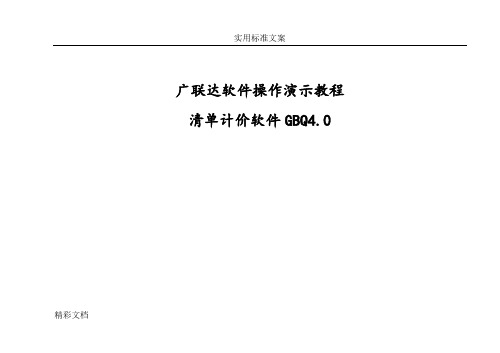
广联达软件操作演示教程清单计价软件GBQ4.0 精彩文档GBQ4.0是广联达推出的融计价、招标管理、投标管理于一体的全新计价软件,旨在帮助工程造价人员解决电子招投标环境下的工程计价、招投标业务问题,使计价更高效、招标更便捷、投标更安全。
一、软件构成及应用流程GBQ4.0包含三大模块,招标管理模块、投标管理模块、清单计价模块。
招标管理和投标管理模块是站在整个项目的角度进行招投标工程造价管理。
清单计价模块用于编辑单位工程的工程量清单或投标报价。
在招标管理和投标管理模块中可以直接进入清单计价模块,软件使用流程见下图:精彩文档精彩文档二、软件操作流程以招投标过程中的工程造价管理为例,软件操作流程如下:(一)招标方的主要工作1、新建招标项目:包括新建招标项目工程,建立项目结构。
2、编制单位工程分部分项工程量清单:包括输入清单项,输入清单工程量,编辑清单名称,分部整理。
3、编制措施项目清单。
4、编制其他项目清单。
5、编制甲供材料、设备表。
6、查看工程量清单报表。
7、生成电子标书:包括招标书自检,生成电子招标书,打印报表,刻录及导出电子标书。
精彩文档(二)投标人主要工作1、新建投标项目。
2、编制单位工程分部分项工程量清单计价:包括套定额子目,输入子目工程量,子目换算,设置单价构成。
3、编制措施项目清单计价:包括计算公式组价、定额组价、实物量组价三种方式。
4、编制其他项目清单计价。
5、人材机汇总:包括调整人材机价格,设置甲供材料、设备。
6、查看单位工程费用汇总:包括调整计价程序,工程造价调整。
7、查看报表。
8、汇总项目总价:包括查看项目总价,调整项目总价。
8、生成电子标书:包括符合性检查,投标书自检,生成电子投标书,打印报表,刻录及导出电子标书。
精彩文档目录招标人部分 (6)单元一、新建招标项目 (6)单元二、编制土建工程分部分项工程量清单 (6)一、进入单位工程编辑界面 (6)二、输入工程量清单 (6)三、输入工程量 (6)四、清单名称描述 (6)五、分部整理 (6)单元三、编制土建工程措施项目、其他项目清单 (6)一、措施项目清单 (6)二、其他项目清单 (6)三、查看报表 (6)单元四、导入工程量清单 (6)单元五、生成电子招标书 (6)一、招标书自检 (6)二、生成电子招标书........................................错误!未定义书签。
广联达计价软件GBQ4.0操作简明教程wang
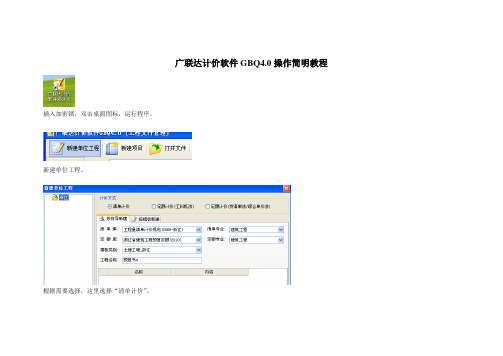
广联达计价软件GBQ4.0操作简明教程
插入加密锁,双击桌面图标,运行程序。
新建单位工程。
根据需要选择,这里选择“清单计价”。
填入工程概况信息。
打开左边的“分部分项”,在图示中的“编码”下面的空格内双击鼠标左键,弹出“查询”对话框。
选择“清单指引”→“浙江2010指引库”。
选择“章节查询”,单击要打开的清单,在右边对话框内勾上与该清单对应的定额号,再点击右上角的“插入清单”。
根据需要进行换算。
输入工程量。
整个单位工程管理费费率和利润率设定。
除了单独指定管理费费率和利润率外,对整个工程指定管理费费率和利润率。
对某个单独的分项工程设定管理费和利润费率,例如如图中所示,该项分项工程管理费和利润费率分别为15%和7%,而其它的分项工程还是前面指定的管理费和利润费率,即10%和5%。
打开左边的“措施项目”,输入费率。
输入措施费中的组织措施费。
输入措施费中的技术措施费项目。
在序号下方的指定位置,双击左键,弹出“查询”对话框,选择要插入的技术措施清单,并选择与之对应的定额号。
措施费中的技术措施费中的管理费和利润费率执行前面的对整个工程分配的费率,但也可以同前面一样,可以单独设定管理费和利润费率。
保存。
打开左边的“人材机汇总”,将市场价填入相应位置。
点击左边的“费用汇总”,填入相应的费率。
费率填入0.15(台州)。
保存
打开左边的“报表”。
也可在报表上邮件,导出为Excel或pdf文件,复制到其它电脑打印。
广联达GBQ4.0操作指南(广西)

广联达GBQ4.0操作指南(广西)目录多级项目结构 (1)多专业取费 (2)单专业取费 (6)08定额计价 (8)费率切换 (8)查询清单指引/清单/定额/人材机 (9)分部整理 (11)编辑项目特征 (13)混凝土配比换算 (13)批量换算 (14)换算/查看换算信息 (16)工料机显示/调整 (18)提取其他清单组价/复制组价到其他清单 (20)砼模板关联 (22)导入导出 (23)安装管道子目关联 (26)超高降效 (28)安装费用 (29)强制修改综合单价 (31)锁定综合单价 (32)单位工程自检 (33)人材机汇总 (37)设置甲供 (37)子目反查 (39)主要材料表设置 (40)工程造价调整 (41)局部汇总 (43)报表 (43)统一调整整个项目人材机价格 (45)统一预览打印整个项目报表 (47)招标书自检/投标书自检 (49)多级项目结构★应用背景:工程项目通常分为建设项目、单项工程、单位工程三个级别,整个项目是一体的,专业工程组价后,项目级就能自动汇总(如下图a),以前的软件基本上都是处理单位工程,不便于对整个项目的工程造价进行管理◎软件实现:a)三级结构、时时汇总b)分专业协作,按专业编制标书后汇总到项目中多专业取费★应用背景:广西的05费用定额中,将定额的取费专业进行了详细划分,在计价业务中存在着多专业取费的情况,用户会将多个专业的工程做到一个单位工程中,同时需要分专业进行取费。
◎软件实现:a)新建工程可选择“广西通用模式”,此模式可进行多专业取费,子目分专业进行取费。
b)c)新建工程时选择“广西柳州电子招投标模式”,进行单专业取费。
即本单位工程按照统一的取费模板进行计算。
(之所以这样区分是由于,柳州市存在电子评标,此电子评标只支持单专业取费。
为避免用户误操作特作此处理)d)若用户新建时,选错了“取费模式”,可以在计价程序界面进行切换e)f)分部分项界面:输入子目会默认相应的取费专业,根据取费专业默认匹配单价构成。
广联达计价GBQ4.0使用教程(完整版)

广联达计价软件GBQ4.0实训课程学员练习册二零零八年三月学生手册了解 GBQ4.0一、 软 件定位GBQ4.0 是广联达推出的融计价、招标管理、投标管理于一体的全新计价软件,旨在帮 助工程造价人员解决电子招投标环境下的工程计价、 招投标业务问题, 使计价更高效、 招标 更便捷、投标更安全。
二、 软 件构成及应用流程GBQ4.0 包含三大模块,招标管理模块、投标管理模块、清单计价模块。
招标管理和投 标管理模块是站在整个项目的角度进行招投标工程造价管理。
清单计价模块用于编辑单位工 程的工程量清单或投标报价。
在招标管理和投标管理模块中可以直接进入清单计价模块, 软 件使用流程见下图:GBQ 4.0 软件应用流程三、 软件操作流程以招投标过程中的工程造价管理为例,软件操作流程如下:人标招)段阶标招人标投)段阶标投招标管理模块清单计价模块投标管理模块图 1.1.1(一)招标方的主要工作1、新建招标项目包括新建招标项目工程,建立项目结构。
2、编制单位工程分部分项工程量清单包括输入清单项,输入清单工程量,编辑清单名称,分部整理。
3、编制措施项目清单4、编制其他项目清单5、编制甲供材料、设备表6、查看工程量清单报表7、生成电子标书包括招标书自检,生成电子招标书,打印报表,刻录及导出电子标书。
(二)投标人编制工程量清单1、新建投标项目2、编制单位工程分部分项工程量清单计价包括套定额子目,输入子目工程量,子目换算,设置单价构成。
3、编制措施项目清单计价包括计算公式组价、定额组价、实物量组价三种方式。
4、编制其他项目清单计价5、人材机汇总包括调整人材机价格,设置甲供材料、设备。
6、查看单位工程费用汇总包括调整计价程序,工程造价调整。
7、查看报表8、汇总项目总价包括查看项目总价,调整项目总价8、生成电子标书包括符合性检查,投标书自检,生成电子投标书,打印报表,刻录及导出电子标书。
学生手册练习2.1 、新建招标项目一、进入软件在桌面上双击“广联达计价软件GBQ4.0”快捷图标,软件会启动文件管理界面,如图图2.1.1 )所示;图2.1.1在文件管理界面选择工程类型为清单计价,点击【新建项目】图(图2.1.2)所示;图2.1.2 在弹出的新建招标工程界面中,选择地区标准为“北京” ,项目名称输入“白云广场” 项目编号输入“ BJ-070621-SG”,如图(图2.1.3 )所示;→【新建招标项目】,如图2.1.3点击【确定】,软件会进入招标管理主界面,如图(图 2.1.4)所示。
广联达GBQ4.0操作指南-河南
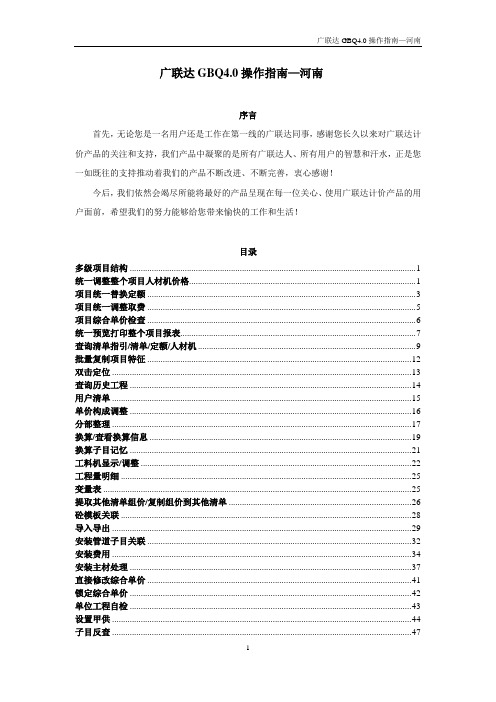
广联达GBQ4.0操作指南—河南序言首先,无论您是一名用户还是工作在第一线的广联达同事,感谢您长久以来对广联达计价产品的关注和支持,我们产品中凝聚的是所有广联达人、所有用户的智慧和汗水,正是您一如既往的支持推动着我们的产品不断改进、不断完善,衷心感谢!今后,我们依然会竭尽所能将最好的产品呈现在每一位关心、使用广联达计价产品的用户面前,希望我们的努力能够给您带来愉快的工作和生活!目录多级项目结构 (1)统一调整整个项目人材机价格 (1)项目统一替换定额 (3)项目统一调整取费 (5)项目综合单价检查 (6)统一预览打印整个项目报表 (7)查询清单指引/清单/定额/人材机 (9)批量复制项目特征 (12)双击定位 (13)查询历史工程 (14)用户清单 (15)单价构成调整 (16)分部整理 (17)换算/查看换算信息 (19)换算子目记忆 (21)工料机显示/调整 (22)工程量明细 (25)变量表 (25)提取其他清单组价/复制组价到其他清单 (26)砼模板关联 (28)导入导出 (29)安装管道子目关联 (32)安装费用 (34)安装主材处理 (37)直接修改综合单价 (41)锁定综合单价 (42)单位工程自检 (43)设置甲供 (44)子目反查 (47)主要材料表设置 (48)批量换算 (49)工程造价调整 (50)报表 (52)局部汇总 (54)汇总类别 (55)自动保存 (56)找回历史工程 (57)钢筋调整 (58)现浇砼转商品砼扣搅拌费 (58)清单/子目工程量精度控制 (59)自动计算现场搅拌混凝土加工费 (61)自动计算商品砼运输费 (62)多级项目结构★应用背景:工程项目通常分为建设项目、单项工程、单位工程三个级别,整个项目是一体的,专业工程组价后,项目级就能自动汇总(如下图a),以前的软件基本上都是处理单位工程,不便于对整个项目的工程造价进行管理◎软件实现:a)三级结构、时时汇总b)分专业协作,按专业编制标书后汇总到项目中统一调整整个项目人材机价格★应用背景:一个工程无论是招标或是投标都会有负责人,在各专业预算人员编制标书后,需要核查或调整工料机价格,以前的软件中是针对一个专业工程进行调整的,Q4中可根据整个项目(标段)进行调价,调整后各单位工程的价格相应改变◎软件实现:a)设置调整的范围b)预览整个项目的工料机价格:上面的列表显示的是所有的工料机,下面的列表显示的是这条工料机在哪些单位工程中用到,两个列表内的市场价列均可调,注意配比如果在单位工程预算书中没有勾选允许直接修改的选项,则只能调整明细的工料机价格才会更新c)合并材料:不同的人编制标书过程中,将同一条材料调成了多条材料,出报表时希望按一条显示,可通过选中要合并显示的行,执行【批量调整】★应用背景:1. 用户做最后调整时,有时会发现某一条子目套错了;或者是发生了变更,需要替换相应子目,因此希望在项目上统一调整会更方便。
广联达教程gbq4.0清单实例操作 - 全国通用
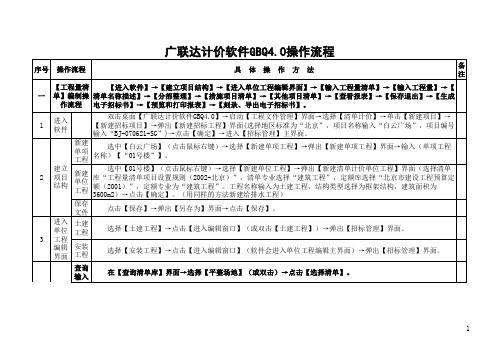
一
1
2
3
新建 选中【白云广场】(点击鼠标右键)→选择【新建单项工程】→弹出【新建单项工程】界面→输入(单项工程 单项 名称)【“01号楼”】。 工程 建立 选中【01号楼】(点击鼠标右键)→选择【新建单位工程】→弹出【新建清单计价单位工程】界面(选择清单 新建 项目 库“工程量清单项目设置规则(2002-北京)”,清单专业选择“建筑工程”,定额库选择“北京市建设工程预算定 单位 结构 额(2001)”,定额专业为“建筑工程”。工程名称输入为土建工程,结构类型选择为框架结构,建筑面积为 工程 3600m2)→点击【确定】。(用同样的方法新建给排水工程) 保存 点击【保存】→弹出【另存为】界面→点击【保存】。 文件 进入 土建 选择【土建工程】→点击【进入编辑窗口】(或双击【土建工程】)→弹出【招标管理】界面。 单位 工程 工程 编辑 安装 选择【安装工程】→点击【进入编辑窗口】(软件会进入单位工程编辑主界面)→弹出【招标管理】界面。 界面 工程 查询 输入 在【查询清单库】界面→选择【平整场地】(或双击)→点击【选择清单】。4Biblioteka 输入 工程 量清 单1
4
输入 工程 量清 单
5
输入 工程 量
点击【鼠标右键】→选择【添加】→【添加清单项】→输入【010101003】→点击【回车键】(提示:输入完清 按编 单后,可以敲击回车键快速切换到工程量列,再次敲击回车键,软件会新增一空行,软件默认情况是新增定额子目 码输 空行,在编制工程量清单时我们可以设置为新增清单空行。点击【工具】→【预算书属性设置】,去掉勾选“输入 入 清单后直接输入子目”)。 输入【1-3-2-4】(代表“010302004001”-“填充墙”清单项)(如果清单项的附录顺序码、专业工程顺序码 简码 等相同,我们只需输入后面不同的编码即可。例如:对于010306002001砖地沟、明沟清单项,我们只需输入6-2回车 输入 即可,因为它的附录顺序码01、专业工程顺序码03和前一条填充墙清单项一致。输入两位编码6-2,点击回车键)。 补充 清单 在编码列输入【B-1】→名称列输入清单项名称【截水沟盖板】→单位为【 m 】(即可补充一条清单项)。 项 在单位工程【招标管理】主界面→点击【导入导出】→【导入Excel文件】→弹出【导入Excel招标文件】→点 导入 Excel 击【选择】(查找Excel文件,选择,打开,导入)→点击【导入】(软件会提示导入成功)→点击【关闭】返回主 格式 界面。 直接 选择【工程量表达式列】单元格→点击【工程量表达式列】单元格→在工程量表达式列输入【4211】。 输入 选择【挖基础土方】清单项→选择【工程量表达式列】单元格→点击【工程量表达式列】单元格→点击【fx】按 图元 钮→进入【 图元公式】界面→选择【 体积公式】→选择【2.2长方体体积】→输入【参数值】→点击【选择】(提 公式 示:输入完参数后要点击【选择】按钮,且只点击一次,如果点击多次,相当于对长方体体积结果的一个累加,工 输入 程量会按倍数增长)→【确定】。 计算 选择【填充墙】清单项→选择【工程量表达式列】单元格→点击【工程量表达式列】单元格→点击【小三点 】 明细 按钮→进入【 工程量计算明细】界面→点击【切换到表格状态】→点击【鼠标右键】→选择【插入】(连续操作插 输入 入两空行)→输入【计算公式】→点击【确定】。 简单 计算 选择【砖地沟、明沟】清单项→在工程量表达式列输入【2.1×2】→【回车】。 公式 输入
广联达教程gbq4.0清单实例具体操作步骤

点击【刻录/导出招标书】→【导出招标书】(选择导出路径,如桌面)→点击【确定】(软件会提示成功导出 标书的存放位置)→点击【确定】(提示:通过以上操作就编制完成了一个招标项目的工程量清单)。
三
15
16
【新建投标项目】→【进入单位工程界面】→【套定额组价】→【输入定额子目工程量】→【换算】→【设置 【投标报价 单价构成】→【措施项目组价】→【其他项目组价】→【人材机汇总】→【新建人材机表】→【甲方材料】→【费 】编制操作 用汇总】→【报表】→【保存、退出】→【汇总报价】→【统一调整人材机单价】→【符合性检查】→【投标书自 流程 检】→【生成电子投标书】→【预览、打印报表】→【刻录/导出电子投标书】。 在【工程文件管理】界面→点击【新建项目】→【新建投标项目】→在【新建投标工程】界面→点击【浏览】 新建 (在桌面找到电子招标书文件)→点击【打开】(软件会导入电子招标文件中的项目信息)→点击【确定】(软件 投标 进入投标管理主界面,可以看出项目结构也被完整导入进来了)(提示:除项目信息、项目结构外,软件还导入了 项目 所有单位工程的工程量清单内容)。 进入 在【投标管理】界面选择【土建(或给排水)工程】→点击【进入编辑窗口】→弹出【新建清单计价单位工程 单位 】界面(选择清单库、定额库及专业)→点击【确定】→进入单位工程【投标管理】编辑主界面(能看到已经导入 工程 的工程量清单)。 界面 选择【平整场地】清单→点击【查询定额库】→选择【场地平整】子目→点击【选择】(或双击)(软件即可输入定 内容 额子目)→输入【子目工程量】(提示:清单项下面都会有主子目,其工程量一般和清单项的工程量相等,如果子目计量单位和清 指引 单项相同,可以设置定额子目工程量和清单项一致,设置方式如下:点击下拉菜单【工具】→【预算书属性设置】,在预算书属性
广联达计价GBQ4.0使用教程(完整版)

广联达计价GBQ4.0使用教程(完整版)编辑整理:尊敬的读者朋友们:这里是精品文档编辑中心,本文档内容是由我和我的同事精心编辑整理后发布的,发布之前我们对文中内容进行仔细校对,但是难免会有疏漏的地方,但是任然希望(广联达计价GBQ4.0使用教程(完整版))的内容能够给您的工作和学习带来便利。
同时也真诚的希望收到您的建议和反馈,这将是我们进步的源泉,前进的动力。
本文可编辑可修改,如果觉得对您有帮助请收藏以便随时查阅,最后祝您生活愉快业绩进步,以下为广联达计价GBQ4.0使用教程(完整版)的全部内容。
广联达计价软件GBQ4。
0实训课程学员练习册二零零八年三月了解GBQ4.0一、软件定位GBQ4.0是广联达推出的融计价、招标管理、投标管理于一体的全新计价软件,旨在帮助工程造价人员解决电子招投标环境下的工程计价、招投标业务问题,使计价更高效、招标更便捷、投标更安全.二、软件构成及应用流程GBQ4。
0包含三大模块,招标管理模块、投标管理模块、清单计价模块。
招标管理和投标管理模块是站在整个项目的角度进行招投标工程造价管理。
清单计价模块用于编辑单位工程的工程量清单或投标报价。
在招标管理和投标管理模块中可以直接进入清单计价模块,软件使用流程见下图:图1。
1。
1三、软件操作流程以招投标过程中的工程造价管理为例,软件操作流程如下:(一)招标方的主要工作1、新建招标项目包括新建招标项目工程,建立项目结构.2、编制单位工程分部分项工程量清单包括输入清单项,输入清单工程量,编辑清单名称,分部整理。
3、编制措施项目清单4、编制其他项目清单5、编制甲供材料、设备表6、查看工程量清单报表7、生成电子标书包括招标书自检,生成电子招标书,打印报表,刻录及导出电子标书。
(二)投标人编制工程量清单1、新建投标项目2、编制单位工程分部分项工程量清单计价包括套定额子目,输入子目工程量,子目换算,设置单价构成。
3、编制措施项目清单计价包括计算公式组价、定额组价、实物量组价三种方式。
GBQ4.0操作步骤

GBQ4.0操作步骤一、分部分项1、选择清单计价---新建项目(广联达大厦)2、新建单项工程--(1#)3、新建单位工程--(建筑工程、安装工程—给排水专业)4、右键—重命名、属性(修改名称与建筑面积)5、选择要编辑的单位工程:如—建筑工程(点编辑或者双击建筑工程)进入分部分项编辑界面6、查询---查询清单(选择要输入的清单—双击即可)7、插入与添加的区别8、直接输入清单9、补充清单---存档---查询用户补充清单10、项目特征(1、特征及内容2、直接输入)11、工程量:A、直接输入B、计算公式C、图元公式(fx)D、工程量明细1)、工具---清除空行2)、系统—系统选项---输入清单后跳转到子目行12、A、查询定额B、直接输入定额编号C、内容指引13、定额输入工程量的方法与清单输入工程量的方法一致(系统—系统选项—子目工程量自动等于清单工程量)14、子目换算A、系数换算B、标准换算1)、系统—系统选项---查询输入含标准换算的子目时弹出标准换算窗口2)、系统---系统选项---直接输入子目时弹出标准换算窗口15、分布整理(注意填写,分布编码及名称)16、局部汇总17、单价构成(指定专业章节位置)18、修改综合单价19、修改最高限价二、措施项目1、组价方式A、计算公式组价(注意:选择计算基数、或者直接给出一笔费用,然后选择费率)B、实物量组价(切换组价方式,然后编辑实物量明细)C、定额组价(查询定额,或者直接输入定额编号)D、清单组价(选择完清单组价,在序号处输入补充清单编码,然后输入定额开始组价2、措施项目清单与计价表(一)与措施项目清单与计价表(二)的区别(看规范报表的注解)3、帮助---定额章节说明及文件汇编---2001定额勘误及解释说明---北京01预算相关文件---京建施[2005]802号文京造定[2009]4号文和6号文三、其他项目1、材料暂估价(只是列项)2、操作的时候在左上角选择相关项目一一填入即可3、材料暂估价(人材机汇总---暂估材料表---人材机汇总选择)4、主要材料表(A、人材机汇总---主要材料表---人材机汇总选择。
GBQ4.0操作流程
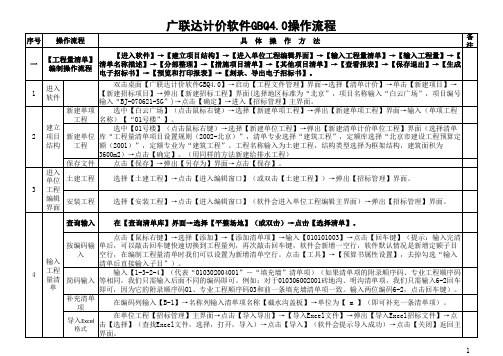
5
6
7
选择【工程量表达式列】单元格→点击【工程量表达式列】单元格→在工程量表达式列输入【4211】。 选择【挖基础土方】清单项→选择【工程量表达式列】单元格→点击【工程量表达式列】单元格→点击【fx】按 图元公式 钮→进入【 图元公式】界面→选择【 体积公式】→选择【2.2长方体体积】→输入【参数值】→点击【选择】(提 输入 示:输入完参数后要点击【选择】按钮,且只点击一次,如果点击多次,相当于对长方体体积结果的一个累加,工 输入 程量会按倍数增长)→【确定】。 工程 选择【填充墙】清单项→选择【工程量表达式列】单元格→点击【工程量表达式列】单元格→点击【小三点 】 量 计算明细 按钮→进入【 工程量计算明细】界面→点击【切换到表格状态】→点击【鼠标右键】→选择【插入】(连续操作插 输入 入两空行)→输入【计算公式】→点击【确定】。 简单计算 选择【砖地沟、明沟】清单项→在工程量表达式列输入【2.1×2】→【回车】。 公式输入 项目特征 选择【平整场地】清单→点击【清单工作内容/项目特征】→单击【土壤类别的特征值】单元格→选择【一类土 清单 输入清单 、二类土】→填写【运距】→点击【清单名称显示规则】→点击【应用规则到所选清单项】。 名称 名称 描述 直接修改 选择【矩形柱】清单→点击【项目名称】单元格→点击单元格右侧的【小三点】按钮→进入【编辑[名称]】界 清单名称 面→输入【项目名称/项目特征】→点击【确定】。 点击【分部整理】→勾选【需要章分部标题】→点击【执行分部整理】(如果想要编辑补充清单项的归属关 系,在页面点击鼠标右键选中【页面显示列设置】,在弹出的界面对【指定专业章节位置】进行勾选,点击确定→ 分部 在页面就会出现【指定专业章节位置】一列(将水平滑块向后拉),点击单元格,出现三个小点按钮→点击三个小 整理 点按钮,选择章节即可,我们选择混凝土及钢筋混凝土工程中的螺栓、铁件章节,点击确定→指定专业章节位置 后,再重复进行一次【分部整理】,补充清单项就会归属到选择的章节中了)。 措施 点击【措施项目】→选择【1.11 施工排水、降水】措施项→点击鼠标右键【添加】→【添加措施项】→输入【 项目 土建工程 序号名称:1.12高层建筑超高费,1.13工程水电费】。 清单 其他 项目 土建工程 点击【其它项目】→选中预留金【计算基数】列→点击预留金【计算基数】列→输入【100000】。 清单 查看 点击【报表】→选择【分部分项工程量清单】→点击【导出到Excel文件】→输入【文件名】→点击【保存】→ 报表 点击【批量导出到Excel】→勾选【需要导出的报表】→点击【确定】→输入【文件名】→点击【保存】。 保存 点击【保存】→点击【关闭】→返回【招标管理】主界面。 退出 生成 选择【发布招标书】→点击【招标书自检】→弹出【设置检查项】界面→选择【分部分项工程量清单表】→点 电子 击【确定】(如果工程量清单存在错漏、重复项,软件会以网页文件显示出来,如果没有问题,则会提示“没有检 招标 查出错误项,请进行下一步的操作”)→点击【生成招标书】→弹出【生成招标书】界面→点击【确定】(软件会 书 生成电子标书文件)。 2
广联达清单计价软件操作演示教程
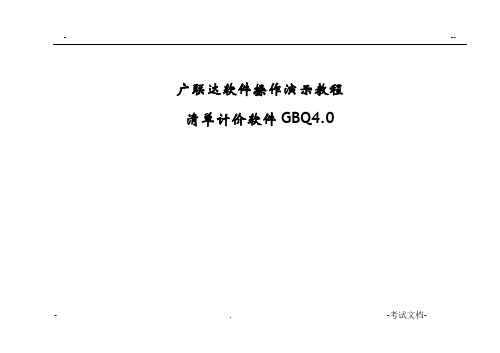
点击“刻录/导出招标书”→“导出招标书”,选择导出路径,点击“确定”。软件会提示成功导出标书的存放位置,点击“确定”。
提示:如果招标文件有变更,软件可以多次生成招标书,并且对每次生成招标书之间的差异进行对比,生成变更文件。
单元六、新建投标项目、土建分部分项工程
(详细讲解可以参看视频06编制土建分部分项工程量清单组价)
5、已经导入数据,点击“关闭”返回主界面。在主界面能看到已经导入的工程量清单容,并且保留了分部及清单项的层级关系。
(详细讲解可以参看视频05汇总生成电子招标书)
一、
1、点击“发布招标书”导航栏,点击“招标书自检”。
2、 在设置检查项界面中选择“分部分项工程量清单”,并点击“确定”。
3、如果工程量清单存在错漏、重复项,软件会以网页文件显示出来,如果没有问题,则会提示“没有检查出错误项”。
三、
在土建工程中,套定额组价通常采用的式有以下几种。
(一)直接输入
选择清单项,点击“插入”→“插入子目”,在空行的编码列直接输入编码,工程量。
(二)查询输入
选中某清单,点击“查询定额库”,选择章节,选中子目,点击“选择子目”,输入工程量。
(三)补充子目
1、选中清单项后,点击“补充”→“补充子目”。
2、在弹出的对话框中输入编码、专业章节、名称、单位、工程量和人材机等信息。点击“确定”即可补充子目。
(详细讲解可以参看视频01新建招标项目)
一、进入软件
1、在桌面上双击“广联达计价软件GBQ4.0”快捷图标,软件会启动文件管理界面。
2、在文件管理界面选择“工程类型”,点击“新建项目”→“新建招标项目”。
3、 在弹出的新建招标工程界面中,选择地区标准,输入项目名称,项目编号。
广联达清单计价软件操作演示教程

广联达软件操作演示教程清单计价软件GBQ4.0GBQ4.0是广联达推出的融计价、招标管理、投标管理于一体的全新计价软件,旨在帮助工程造价人员解决电子招投标环境下的工程计价、招投标业务问题,使计价更高效、招标更便捷、投标更安全。
一、软件构成及应用流程GBQ4.0包含三大模块,招标管理模块、投标管理模块、清单计价模块。
招标管理和投标管理模块是站在整个项目的角度进行招投标工程造价管理。
清单计价模块用于编辑单位工程的工程量清单或投标报价。
在招标管理和投标管理模块中可以直接进入清单计价模块,软件使用流程见下图:12二、软件操作流程以招投标过程中的工程造价管理为例,软件操作流程如下:(一)招标方的主要工作1、新建招标项目:包括新建招标项目工程,建立项目结构。
2、编制单位工程分部分项工程量清单:包括输入清单项,输入清单工程量,编辑清单名称,分部整理。
3、编制措施项目清单。
4、编制其他项目清单。
5、编制甲供材料、设备表。
6、查看工程量清单报表。
7、生成电子标书:包括招标书自检,生成电子招标书,打印报表,刻录及导出电子标书。
3(二)投标人主要工作1、新建投标项目。
2、编制单位工程分部分项工程量清单计价:包括套定额子目,输入子目工程量,子目换算,设置单价构成。
3、编制措施项目清单计价:包括计算公式组价、定额组价、实物量组价三种方式。
4、编制其他项目清单计价。
5、人材机汇总:包括调整人材机价格,设置甲供材料、设备。
6、查看单位工程费用汇总:包括调整计价程序,工程造价调整。
7、查看报表。
8、汇总项目总价:包括查看项目总价,调整项目总价。
8、生成电子标书:包括符合性检查,投标书自检,生成电子投标书,打印报表,刻录及导出电子标书。
4目录招标人部分 (8)单元一、新建招标项目 (8)单元二、编制土建工程分部分项工程量清单 (11)一、进入单位工程编辑界面 (11)二、输入工程量清单 (13)三、输入工程量 (14)四、清单名称描述 (14)五、分部整理 (16)单元三、编制土建工程措施项目、其他项目清单 (17)一、措施项目清单 (17)二、其他项目清单 (17)三、查看报表 (18)单元四、导入工程量清单 (19)单元五、生成电子招标书 (21)一、招标书自检 (21)二、生成电子招标书................................................................................... 错误!未定义书签。
广联达计价GBQ4.0使用教程(完整版)

广联达计价软件GBQ4.0实训课程学员练习册北京厂蘇迖软件荻朮有馄公司BEIJIMG GRANDSOFT TECHNOLOGY CO .LTD.二零零八年三月了解 GBQ4.0一、 软件定位GBQ4.0是广联达推出的融计价、招标管理、投标管理于一体的全新计价软件,旨在帮 助工程造价人员解决电子招投标环境下的工程计价、 招投标业务问题,使计价更高效、招标更便捷、投标更安全。
二、 软件构成及应用流程GBQ4.0包含三大模块,招标管理模块、投标管理模块、清单计价模块。
招标管理和投 标管理模块是站在整个项目的角度进行招投标工程造价管理。
清单计价模块用于编辑单位工程的工程量清单或投标报价。
在招标管理和投标管理模块中可以直接进入清单计价模块, 软件使用流程见下图:GBQ 4.0软件应用流程人 标 投 )段 阶 标 投 (图 1.1.1三、软件操作流程以招投标过程中的工程造价管理为例,软件操作流程如下:招标管理模块清单计价模块人标招>段阶标招投标管理模块生成标底(一)招标方的主要工作1新建招标项目包括新建招标项目工程,建立项目结构。
2、编制单位工程分部分项工程量清单包括输入清单项,输入清单工程量,编辑清单名称,分部整理。
3、编制措施项目清单4、编制其他项目清单5、编制甲供材料、设备表6、查看工程量清单报表7、生成电子标书包括招标书自检,生成电子招标书,打印报表,刻录及导出电子标书。
(二)投标人编制工程量清单1新建投标项目2、编制单位工程分部分项工程量清单计价包括套定额子目,输入子目工程量,子目换算,设置单价构成。
3、编制措施项目清单计价包括计算公式组价、定额组价、实物量组价三种方式。
4、编制其他项目清单计价5、人材机汇总包括调整人材机价格,设置甲供材料、设备。
6、查看单位工程费用汇总包括调整计价程序,工程造价调整。
7、查看报表8、汇总项目总价包括查看项目总价,调整项目总价8、生成电子标书包括符合性检查,投标书自检,生成电子投标书,打印报表,刻录及导出电子标书。
- 1、下载文档前请自行甄别文档内容的完整性,平台不提供额外的编辑、内容补充、找答案等附加服务。
- 2、"仅部分预览"的文档,不可在线预览部分如存在完整性等问题,可反馈申请退款(可完整预览的文档不适用该条件!)。
- 3、如文档侵犯您的权益,请联系客服反馈,我们会尽快为您处理(人工客服工作时间:9:00-18:30)。
广联达计价软件GBQ4.0操作流程序号操作流程具体操作方法"备注"一【工程量清单】编制操作流程【进入软件】→【建立项目结构】→【进入单位工程编辑界面】→【输入工程量清单】→【输入工程量】→【清单名称描述】→【分部整理】→【措施项目清单】→【其他项目清单】→【查看报表】→【保存退出】→【生成电子招标书】→【预览和打印报表】→【刻录、导出电子招标书】。
1 进入软件双击桌面【广联达计价软件GBQ4.0】→启动【工程文件管理】界面→选择【清单计价】→单击【新建项目】→【新建招标项目】→弹出【新建招标工程】界面(选择地区标准为“北京”,项目名称输入“白云广场”,项目编号输入“BJ-070621-SG”)→点击【确定】→进入【招标管理】主界面。
2 建立项目结构新建单项工程选中【白云广场】(点击鼠标右键)→选择【新建单项工程】→弹出【新建单项工程】界面→输入(单项工程名称)【“01号楼”】。
新建单位工程选中【01号楼】(点击鼠标右键)→选择【新建单位工程】→弹出【新建清单计价单位工程】界面(选择清单库“工程量清单项目设置规则(2002-北京)”,清单专业选择“建筑工程”,定额库选择“北京市建设工程预算定额(2001)”,定额专业为“建筑工程”。
工程名称输入为土建工程,结构类型选择为框架结构,建筑面积为3600m2)→点击【确定】。
(用同样的方法新建给排水工程)保存文件点击【保存】→弹出【另存为】界面→点击【保存】。
3 进入单位工程编辑界面土建工程选择【土建工程】→点击【进入编辑窗口】(或双击【土建工程】)→弹出【招标管理】界面。
安装工程选择【安装工程】→点击【进入编辑窗口】(软件会进入单位工程编辑主界面)→弹出【招标管理】界面。
4 输入工程量清单查询输入在【查询清单库】界面→选择【平整场地】(或双击)→点击【选择清单】。
按编码输入点击【鼠标右键】→选择【添加】→【添加清单项】→输入【010101003】→点击【回车键】(提示:输入完清单后,可以敲击回车键快速切换到工程量列,再次敲击回车键,软件会新增一空行,软件默认情况是新增定额子目空行,在编制工程量清单时我们可以设置为新增清单空行。
点击【工具】→【预算书属性设置】,去掉勾选“输入清单后直接输入子目”)。
简码输入输入【1-3-2-4】(代表“010*********”-“填充墙”清单项)(如果清单项的附录顺序码、专业工程顺序码等相同,我们只需输入后面不同的编码即可。
例如:对于010*********砖地沟、明沟清单项,我们只需输入6-2回车即可,因为它的附录顺序码01、专业工程顺序码03和前一条填充墙清单项一致。
输入两位编码6-2,点击回车键)。
补充清单项在编码列输入【B-1】→名称列输入清单项名称【截水沟盖板】→单位为【m 】(即可补充一条清单项)。
导入Excel格式在单位工程【招标管理】主界面→点击【导入导出】→【导入Excel文件】→弹出【导入Excel招标文件】→点击【选择】(查找Excel文件,选择,打开,导入)→点击【导入】(软件会提示导入成功)→点击【关闭】返回主界面。
5 输入工程量直接输入选择【工程量表达式列】单元格→点击【工程量表达式列】单元格→在工程量表达式列输入【4211】。
图元公式输入选择【挖基础土方】清单项→选择【工程量表达式列】单元格→点击【工程量表达式列】单元格→点击【fx】按钮→进入【图元公式】界面→选择【体积公式】→选择【2.2长方体体积】→输入【参数值】→点击【选择】(提示:输入完参数后要点击【选择】按钮,且只点击一次,如果点击多次,相当于对长方体体积结果的一个累加,工程量会按倍数增长)→【确定】。
计算明细输入选择【填充墙】清单项→选择【工程量表达式列】单元格→点击【工程量表达式列】单元格→点击【小三点】按钮→进入【工程量计算明细】界面→点击【切换到表格状态】→点击【鼠标右键】→选择【插入】(连续操作插入两空行)→输入【计算公式】→点击【确定】。
简单计算公式输入选择【砖地沟、明沟】清单项→在工程量表达式列输入【2.1×2】→【回车】。
6 清单名称描述项目特征输入清单名称选择【平整场地】清单→点击【清单工作内容/项目特征】→单击【土壤类别的特征值】单元格→选择【一类土、二类土】→填写【运距】→点击【清单名称显示规则】→点击【应用规则到所选清单项】。
直接修改清单名称选择【矩形柱】清单→点击【项目名称】单元格→点击单元格右侧的【小三点】按钮→进入【编辑[名称]】界面→输入【项目名称/项目特征】→点击【确定】。
7 分部整理点击【分部整理】→勾选【需要章分部标题】→点击【执行分部整理】(如果想要编辑补充清单项的归属关系,在页面点击鼠标右键选中【页面显示列设置】,在弹出的界面对【指定专业章节位置】进行勾选,点击确定→在页面就会出现【指定专业章节位置】一列(将水平滑块向后拉),点击单元格,出现三个小点按钮→点击三个小点按钮,选择章节即可,我们选择混凝土及钢筋混凝土工程中的螺栓、铁件章节,点击确定→指定专业章节位置后,再重复进行一次【分部整理】,补充清单项就会归属到选择的章节中了)。
8 措施项目清单土建工程点击【措施项目】→选择【1.11 施工排水、降水】措施项→点击鼠标右键【添加】→【添加措施项】→输入【序号名称:1.12高层建筑超高费,1.13工程水电费】。
安装工程9 其他项目清单土建工程点击【其它项目】→选中预留金【计算基数】列→点击预留金【计算基数】列→输入【100000】。
安装工程10 查看报表点击【报表】→选择【分部分项工程量清单】→点击【导出到Excel文件】→输入【文件名】→点击【保存】→点击【批量导出到Excel】→勾选【需要导出的报表】→点击【确定】→输入【文件名】→点击【保存】。
11 保存退出点击【保存】→点击【关闭】→返回【招标管理】主界面。
12 生成电子招标书选择【发布招标书】→点击【招标书自检】→弹出【设置检查项】界面→选择【分部分项工程量清单表】→点击【确定】(如果工程量清单存在错漏、重复项,软件会以网页文件显示出来,如果没有问题,则会提示“没有检查出错误项,请进行下一步的操作”)→点击【生成招标书】→弹出【生成招标书】界面→点击【确定】(软件会生成电子标书文件)。
13 预览和打印报表点击【预览招标书】→弹出【预览招标书】界面→点击【批量导出到Excel】(选择导出文件夹的保存路径)→点击【确定】→点击【批量打印】(勾选需要打印的报表)→点击【打印选中表】。
14 刻录、导出电子招标书点击【刻录/导出招标书】→【导出招标书】(选择导出路径,如桌面)→点击【确定】(软件会提示成功导出标书的存放位置)→点击【确定】(提示:通过以上操作就编制完成了一个招标项目的工程量清单)。
三【投标报价】编制操作流程【新建投标项目】→【进入单位工程界面】→【套定额组价】→【输入定额子目工程量】→【换算】→【设置单价构成】→【措施项目组价】→【其他项目组价】→【人材机汇总】→【新建人材机表】→【甲方材料】→【费用汇总】→【报表】→【保存、退出】→【汇总报价】→【统一调整人材机单价】→【符合性检查】→【投标书自检】→【生成电子投标书】→【预览、打印报表】→【刻录/导出电子投标书】。
15 新建投标项目在【工程文件管理】界面→点击【新建项目】→【新建投标项目】→在【新建投标工程】界面→点击【浏览】(在桌面找到电子招标书文件)→点击【打开】(软件会导入电子招标文件中的项目信息)→点击【确定】(软件进入投标管理主界面,可以看出项目结构也被完整导入进来了)(提示:除项目信息、项目结构外,软件还导入了所有单位工程的工程量清单内容)。
16 进入单位工程界面在【投标管理】界面选择【土建(或给排水)工程】→点击【进入编辑窗口】→弹出【新建清单计价单位工程】界面(选择清单库、定额库及专业)→点击【确定】→进入单位工程【投标管理】编辑主界面(能看到已经导入的工程量清单)。
17 套定额组价内容指引选择【平整场地】清单→点击【查询定额库】→选择【场地平整】子目→点击【选择】(或双击)(软件即可输入定额子目)→输入【子目工程量】(提示:清单项下面都会有主子目,其工程量一般和清单项的工程量相等,如果子目计量单位和清单项相同,可以设置定额子目工程量和清单项一致,设置方式如下:点击下拉菜单【工具】→【预算书属性设置】,在预算书属性设置界面中设置)。
直接输入选择【填充墙】清单→点击【插入】→【插入子目】→在空行的编码列输入【4-42】(工程量为1832.16)(提示:输入完子目编码后,敲击回车光标会跳格到工程量列,再次敲击回车软件会在子目下插入一空行,光标自动跳格到空行的编码列,这样能通过回车键快速切换)。
查询输入选中【010*********满堂基础】清单→点击【查询定额库】(选择垫层、基础章节)→选中【5-1】子目→点击【选择子目】(输入工程量为385.434)。
补充子目选中【挖基础土方】清单→点击【补充】→【补充子目】(在弹出的对话框中输入编码、专业章节、名称、单位、工程量和人材机等信息)→点击【确定】(即可补充子目)(提示:注意右上角专业切换回建筑工程)。
子目关联(安装)在单位工程【投标管理】编辑主界面选择【030801008001】→点击【插入】→【插入子目】→点击【查询定额库】→点击【03080017】→点击【选择子目】→进入【03080017的关联子目】界面(在左下角选择管道消毒冲洗、通球试验,在右侧勾选03080230子目)(在左下角选择管道压力试验,在右侧勾选03080236子目)→点击【确定】(在03080236子目前插入0308174子目,工程量为3)。
复制组价内容到其他清单(安装)在单位工程【投标管理】编辑主界面选择【030801008001】清单→在左侧功能区点击【复制组价内容到其他清单】(在右下方属性窗口的复制组价到其他清单界面勾选其他几条清单)(提示:只有光标定位在清单行,上述界面才能显示同类清单(前九位编码相同),如果光标定位在定额子目行,此界面内容显示为空)→点击【应用】,→在确认界面点击【确认】(软件会把030801008001清单的组价内容复制给其他清单)(然后再对这些清单的组价内容做适当调整。
)。
修改主材规格型号(安装)选择【14-1】子目→复制子目名称中的规格型号内容【公称直径(mm以内) 100】(然后粘贴在主材的规格型号单元格)(提示:1、设置完主材型号规格后,为了保持界面简洁,可以把规格型号列设置为不显示;在页面点击右键,选择【页面显示列设置】,将【规格型号】前的勾去掉;2、主材设备默认是展开显示的,如果想把主材设备行隐藏,可以点击【显示】→【子目】);18 输入定额子目的工程量直接输入选中要输入定额子目工程量的【工程量表达式】单元格→点击【工程量表达式】单元格(进入输入状态)→直接输入【5895.4】→点击【回车】。
